影音數碼器材近年更新換代好快,有時舊有器材雖然仍「行得走得」,不過因為功能或者規格不足,變得「用之無味,棄之可惜」。例如一些舊電視、投影機或者擴音機等等,二手賣出去固然不值錢,想放到其他地方,例如睡房、廚房等使用的話,又要買一堆額外器材連接,成本高而且設置麻煩。今次就同大家試吓利用 Chromecast 3 這個便宜的小裝置,為舊有器材加入各種網絡串流以及多媒體播放功能,只需要接駁上 HDMI 同 USB 供電,做簡單設定就已經得!


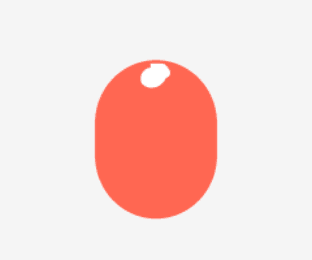

影音數碼器材近年更新換代好快,有時舊有器材雖然仍「行得走得」,不過因為功能或者規格不足,變得「用之無味,棄之可惜」。例如一些舊電視、投影機或者擴音機等等,二手賣出去固然不值錢,想放到其他地方,例如睡房、廚房等使用的話,又要買一堆額外器材連接,成本高而且設置麻煩。今次就同大家試吓利用 Chromecast 3 這個便宜的小裝置,為舊有器材加入各種網絡串流以及多媒體播放功能,只需要接駁上 HDMI 同 USB 供電,做簡單設定就已經得!
今次介紹其實用了阿熾自己的一部舊電視同微型投影機,20 吋的舊電視原本想擺房間使用,不過想到駁線麻煩,又要加多部播放器,結果就一直擺住鋪塵;微型投影機就多數旅行時使用,有時也會在睡房投到天花板睇戲,不過由於內置的播放器影片同字幕兼容性較差、輕觸式操控亦都不太方便,所以「出勤率」亦都愈來愈低。今次就試吓可唔可以用 Chromecast 3 將這些已經「打入冷宮」的器材救返。
Chromecast 3 是 Google 最新推出的 Chromecast 系列成員,作為 Chromecast 2 的小升級,支援 1080p 解像度的串流,定價為 $349。同期推出其實仲有 Chromecast Ultra,支援 4K 串流、價錢貴一點。既然係接駁舊器材,4K 沒有太大必要,所以今次主要介紹 Chromecast 3 的接駁同設定。連接方面其實好簡單,只需要將 Chromecast 3 自帶的 HDMI 端子插上,以及連接 MicroUSB 端子供電就可以。就算係舊款電視、擴音機等,好多都會有 USB 端子,Chromecast 3 本身也附送了 MicroUSB 線以及 USB 火牛。不似得 AirPlay 多數只支援 Apple 的器材,Chromecast 可以同時支援 Android 及 iOS 裝置,只需要裝好 Google Home App 就準備完成。
兩款舊器材其實主要都是用作顯示的用途,而 Chromecast 3 的作用就是將手機播放的內容作為訊源串流到畫面顯示。而「串流」的方式有兩種,首先如果手機 App 本身已經支援 Chromecast,例如 Netflix、Spotify、YouTube、Google Photos、Play Movies、KKbox、MOOV 等等,就可以直接在 App 介面按下 Chromecast 按鈕來選擇串流的裝置;另一種就是將手機畫面經 Chromecast 3「映射」到電視輸出,這個就只限 Android 手機或者平板先做得到,iPhone 等就唔得。
Chromecast 3 的設定相當簡單,只需要通過 Google Home App 跟住電視畫面指示的程序做就可以。由於 Chromecast 3 支援雙頻 Wi-Fi,通常選擇連接 5GHz 速度會比較快,串流亦都會較順暢;不過如果在 Wi-Fi 連接較差的地方使用的話,就可能 2.4GHz 的連接同訊號會穩定一點,用家可以因應自己的實際使用情況來選擇。另外,由於 Google 不時都會有 Chromecast 的更新,所以大家第一次安裝 Chromecast 3 的時候,多數都需要更新一下,並不是出了問題,等待一下就可以。
利用支援 Chromecast 的 App 來播片,其中一個優點就是手機 App 會通知 Chromecast 3 訊源的位置,然後 Chromecast 3 自行串流播放影音內容,手機無需作為中繼點,只是一個控制器,除了節省流量之外,手機也可以繼續用來瀏覽網頁、睇 Facebook 等操作。
不過並不是所有的 App 都支援 Chromecast,以阿熾好常用的 MX Player 為例,就要用到屏幕映射的功能來將播放的影片通過 Chromecast 投映到電視或者投影機觀看,不過就只限於 Android 手機或者平板先做到。MX Player 是一款功能幾齊全,支援影片格式豐富、字幕兼容性亦都比較好的播放器,通過這類播放 App 以及 Chromecast 3 就可以為舊電視、投影機提供強大的影片播放同串流功能。缺點就是手機需要長開同播放住影片,先至可以在電視上一直收看。
先將 Chromecast 接駁到微型投影機試吓,所謂「想像很美好,現實很殘酷」,似乎投影機的 USB 端子在投影幕式下只用作讀取「手指」,供電不足以驅動 Chromecast 3。換上附送的 USB 火牛供電的話就一切順利,不過旅行要拖住火牛用就不太理想,於是再試下接駁「尿袋」,亦都可以成功用到。雖然成個「套裝」會變得稍稍累贅,不過起碼仍算是便攜。
接駁電視就順利好多,基本上插好 HDMI 同 USB,然後用 Google Home App 就好快設定好,上面的 Chromecast 屏幕截圖基本上都是拍攝電視的畫面。
請讚好 SPILL Facebook 專頁,如想緊貼最新資訊,可於「已讚好 / Liked」選單內點按「搶先看 / See First」。

